仕事では、メールやスケジュールの管理用クライアントとしてMicrosoft Outlookを利用している。
その「Outlook」の予定表(スケジュール)とスマートフォンのカレンダーを「Google Calendar」経由で同期させるため、Google謹製の「Google Calendar Sync with Microsoft Outlook」を使用していた。
この構成は、双方向でスケジュールの更新ができるので、非常に使い勝手が良い。
古くはSHARPのザウルスから、Windows CE機を経てようやく実現できた環境で、ブッキングが発生しない効率の良いスケジュール管理ができるようになった。
ところが、今日「Google Calendar Sync with Microsoft Outlook」の同期が停止してしまった。
![]()
実は一月ほど前、Googleから2014/8/1に「Google Calendar Sync with Microsoft Outlook」の同期を停止するという通達が出ていたのだ。
Googleでは、同様の事が出来るGoogle Apps Syncという、Outlookプラグインへの移行を推奨しているが、それには有償の「Google Apps」内のカレンダーを使用する必要がある。(以前は無償版もあったが、現在は提供されていない。)
同期ができるなら、個人的に月額100円ぐらいなら払っても良いと思うが、「Google Apps」は1アカウント500円…ちょっと高い(^^;)
そんな訳で、だらだらと今日まで来てしまい、同期停止の憂き目にあってしまったわけだ。
PC側のスケジュール管理を「Google Calendar」に移行するという手もあるが、個人的に「Google Calendar」のWebインターフェースはどうもしっくりこない。
それに、同期を止められてしまった(逆)恨みもあるので、Microsoftの「Outlook.com」に移行して、同様の環境を再構築する事にした。
Outlook.comに移行するにあたり、注意点がいくつかある。
①Outlookのバージョンが2003~2007の場合は、PCに「Outlook Hotmail Connector」というアプリのインストールが必要。
まあこれは、Microsoftが無償で配布しているので問題ない。
②スマートフォン標準のカレンダーに同期させたい場合は、スマートフォンが「Microsoft Exchange ActiveSync」に対応している必要がある。
幸いなことに手持ちのIS15SHは、「Microsoft Exchange ActiveSync」に対応しているので、これもクリア。(カレンダーを、Outlook.com専用アプリに切り替えるなら、「Microsoft Exchange ActiveSync」に対応している必要はない。)
③「Outlook」のローカルの予定表(パソコン上に保存されている予定表)は「Outlook.com」の予定表と同期できない。
何を言っているかというと、「Outlook.com」を使用して予定表をスマホと共有する場合、「Outlook」側もスマホ側も「Outlook.com」の予定表を非同期で表示・編集できるようになるだけで、元々のパソコン上にある予定表が同期される訳ではないということ。
よって、パソコン上にある予定表を、「Outlook.com」の予定表にインポートしてやる必要がある。(そのため、元々の予定表は、エキスポート終了後、表示しない設定にした方が紛らわしくなくて良い。)
さて移行の手順だが、
①Outlook.comにアカウントを作成して、カレンダーを利用可能な状態にする。
②「Outlook」の既存の予定表をics形式でエキスポートする。


③「Outlook.com」のカレンダーに、②のデータをインポートする。
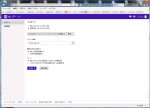
④「Outlook」の入っているパソコンに、Outlook Hotmail Connectorをインストールする。(Outlookのバージョンが、2003~2007の場合のみ。)
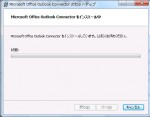
⑤「Outlook」上に、「Outlook.com」のアカウントを追加する。
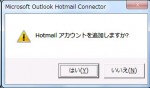

⑥「Outlook」の予定表で、既存の予定表を非表示にし、「Outlook.com」の予定表を表示する。


⑦スマートフォンの「アカウントと同期」内の「Googleアカウント」の「カレンダーを同期」のチェックを外す
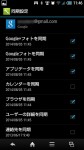
⑧スマートフォンの「アカウントと同期」内に「Microsoft Exchange ActiveSync」のアカウント(「Outlook.com」のアカウント)を追加する。(サーバーには「m.hotmail.com」を入力)
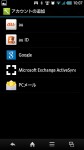
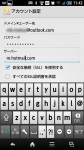
⑨⑧のアカウントの「カレンダーを同期」にチェックを入れ、「今すぐ同期」を行う。
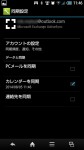
⑩スマートフォンのカレンダーの設定で、「表示するカレンダー」「同期するカレンダー」共に「Microsoft Exchange ActiveSync」のアカウントに切り替える
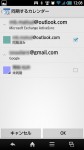
⑪パソコンで「Google Calendar」の既存のカレンダーの内容を削除
こんな感じである。
これにより、無事Outlook側、スマホ側ともに、「Outlook.com」の予定表が表示されるようになった。
あとは、Microsoftが、サービスを長く維持してくれる事を祈る(笑)
